Azure NetApp Files für Azure Government
Microsoft Azure Government bietet eine dedizierte Cloud, die es Behörden und ihren Partnern ermöglicht, geschäftskritische Workloads in die Cloud zu transformieren.
In diesem Artikel wird die Verfügbarkeit von Azure NetApp Files-Features in Azure Government beschrieben. Außerdem wird gezeigt, wie Sie innerhalb von Azure Government auf Azure NetApp Files zugreifen können.
Verfügbarkeit von Funktionen
Informationen zu den Azure Government-Regionen, die von Azure NetApp Files unterstützt werden, finden Sie auf der Seite Verfügbare Produkte nach Region.
Alle in der öffentlichen Azure-Cloud verfügbaren Azure NetApp Files-Features sind auch in unterstützten Azure Government-Regionen verfügbar, mit Ausnahme der in der folgenden Tabelle aufgeführten Features:
| Azure NetApp Files-Features | Verfügbarkeit in der öffentlichen Azure-Cloud | Verfügbarkeit in der Azure Government-Cloud |
|---|---|---|
| Große Azure NetApp Files-Volumes | Allgemein verfügbar (Generally Available, GA) | Allgemein verfügbar (in ausgewählten Regionen) |
Portalzugriff
Benutzer von Azure Government können auf Azure NetApp Files zugreifen, indem sie ihren Browser auf portal.azure.us. Der Name der Portalsite lautet Microsoft Azure Government. Weitere Informationen finden Sie unter Herstellen einer Verbindung mit Azure Government über das Portal.
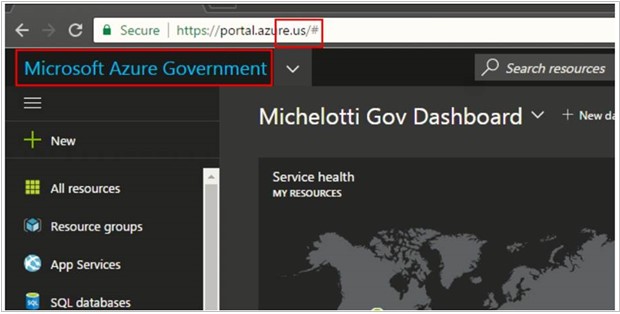
Über das Azure Government-Portal können Sie auf Azure NetApp Files auf die gleiche Weise zugreifen wie im Azure-Portal. Sie können zum Beispiel Azure NetApp Files in das Feld Ressourcensuche des Portals eingeben und dann Azure NetApp Files aus der angezeigten Liste auswählen.
Weitere Informationen zur Verwendung des Dienstes finden Sie in der Azure NetApp Files-Dokumentation.
Azure CLI-Zugriff
Sie können eine Verbindung zu Azure Government herstellen, indem Sie den Cloud-Namen auf AzureUSGovernment setzen und dann mit der Anmeldung fortfahren, wie Sie es normalerweise mit dem Befehl az login tun würden. Nach der Ausführung des Anmeldebefehls wird ein Browser gestartet, in den Sie die entsprechenden Azure Government-Anmeldeinfos eingeben.
az cloud set --name AzureUSGovernment
Um zu bestätigen, dass die Cloud auf AzureUSGovernment festgelegt wurde, führen Sie Folgendes aus:
az cloud list --output table
Mit diesem Befehl wird eine Tabelle mit den Azure-Cloud-Speicherorten erstellt. Der Eintrag in der Spalte isActive für AzureUSGovernment sollte true lauten.
Weitere Informationen finden Sie unter Herstellen einer Verbindung mit Azure Government mit Azure CLI.
REST-API-Zugriff
Die Endpunkte für Azure Government unterscheiden sich von den kommerziellen Azure-Endpunkten. Eine Liste der verschiedenen Endpunkte finden Sie unter Leitfaden für Entwickler von Azure Government.
PowerShell-Zugriff
Wenn Sie sich über PowerShell mit Azure Government verbinden, müssen Sie einen Umgebungsparameter angeben, um sicherzustellen, dass Sie mit den richtigen Endpunkten verbunden sind. Von dort aus können Sie Azure NetApp Files wie gewohnt mit PowerShell verwenden.
Hinweis
Azure AD- und MSOnline PowerShell-Module sind ab dem 30. März 2024 veraltet. Weitere Informationen finden Sie im Update zur Unterstützungseinstellung. Nach diesem Datum wird die Unterstützung für diese Module auf die Migrationsunterstützung für das Microsoft Graph PowerShell-SDK und Sicherheitskorrekturen beschränkt. Die veralteten Module funktionieren weiterhin bis zum 30. März 2025.
Es wird empfohlen, für die Interaktion mit Microsoft Entra ID (früher Azure AD) zu Microsoft Graph PowerShell zu migrieren. Informationen zu allgemeinen Migrationsfragen finden Sie in den häufig gestellten Fragen zur Migration. Hinweis: Bei der Version 1.0.x von MSOnline können nach dem 30. Juni 2024 Unterbrechungen auftreten.
| Verbindungstyp | Get-Help |
|---|---|
| Azure Befehle | Connect-AzAccount -EnvironmentName AzureUSGovernment |
| Microsoft Graph PowerShell | Connect-MgGraph -Environment USGov |
| Microsoft Entra PowerShell | Connect-Entra -Environment USGov |
| Befehle für Azure (klassisches Bereitstellungsmodell) | Add-AzureAccount -Environment AzureUSGovernment |
| Befehle der Microsoft Entra-ID (klassisches Bereitstellungsmodell) | Connect-MsolService -AzureEnvironment UsGovernment |
Weitere Informationen finden Sie unter Herstellen einer Verbindung mit Azure Government mit PowerShell.